В какой программе редактировать договор
Обновлено: 17.05.2024
Часто, в офисной рутине, сотрудники неоднократно имеют дело с формированием похожих документов. В таких случаях, они просто берут документ и копируют его, немного изменяя текст. Но создание таких документов с помощью шаблонов в 1C Документооборот, позволит сотрудникам ускорить работу, а также сократит время создания новых печатных форм. Также, программа может установить корпоративный формат документов. Таким образом, обычный пользователь не сможет вносить изменения в документ.
В изменяемый файл документа, все данные приходят автоматически из настроенной карточки. Также, при работе с шаблонами, у пользователя получится сократить схему обработки документов.
Что бы программа смогла работать с автозаполняемыми шаблонами, ее нужно настроить. Для этого, нужно перейти в "Настройки и администрирование"-"Настройка программы"-"Работа с файлами".
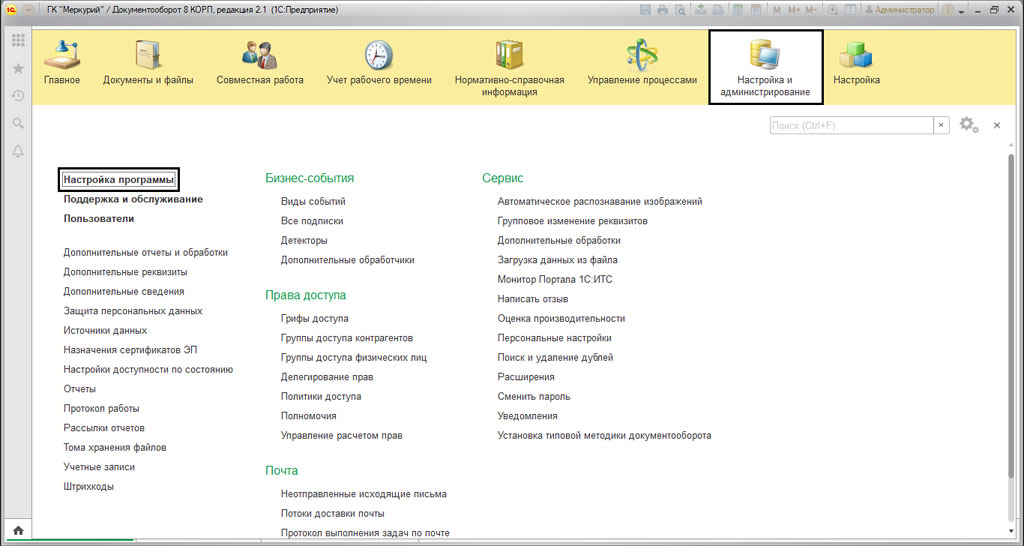
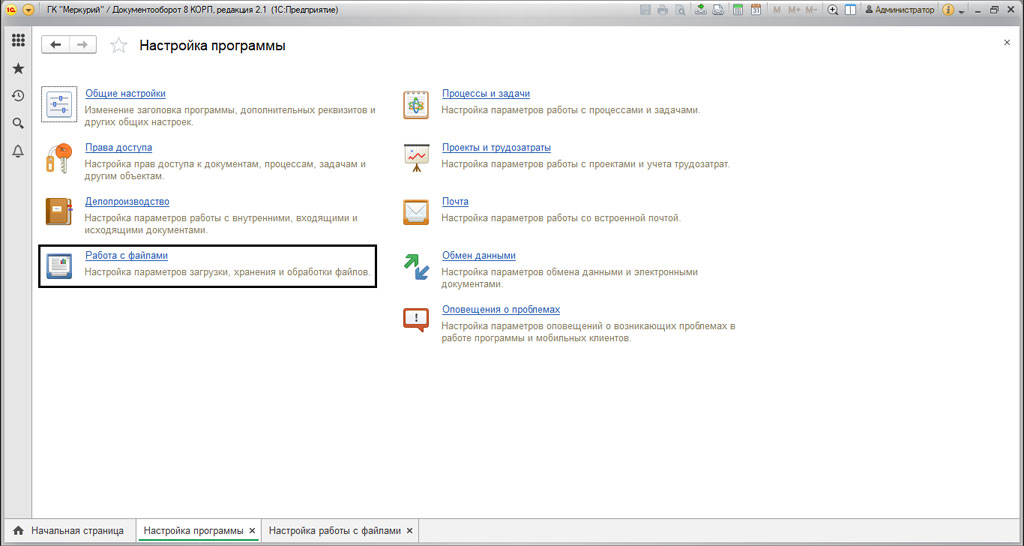
Для того, что бы программа работала с автозаполенением, нужно включить функцию "Использовать автозаполнение шаблонов файлов"
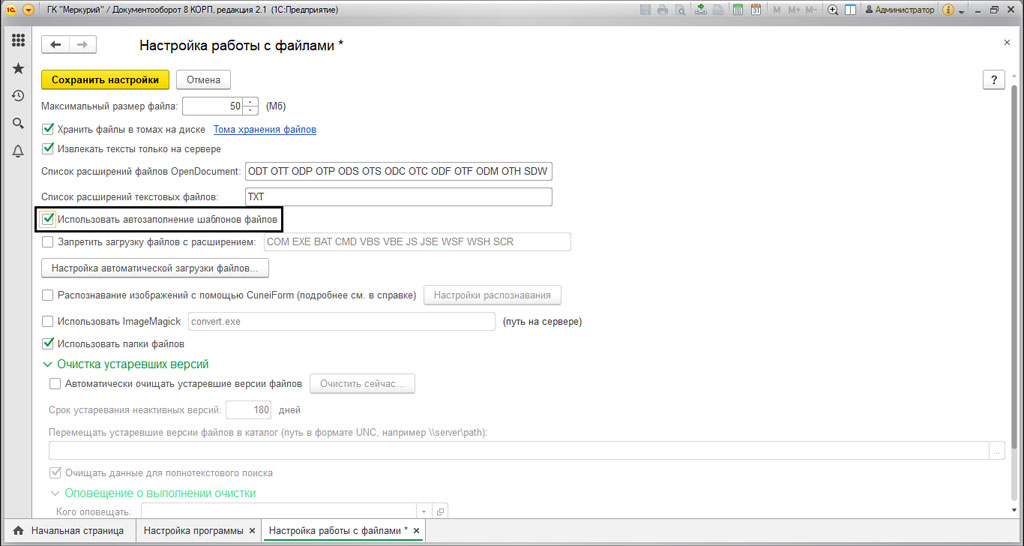
Как подготовить шаблон документов в 1C
Для этого нужно перейти к созданию шаблона. Открываем пустой файл MS Word, после чего закрепляем ее в настройках. Переходим к разделу "Документы и файлы"-"Файлы".
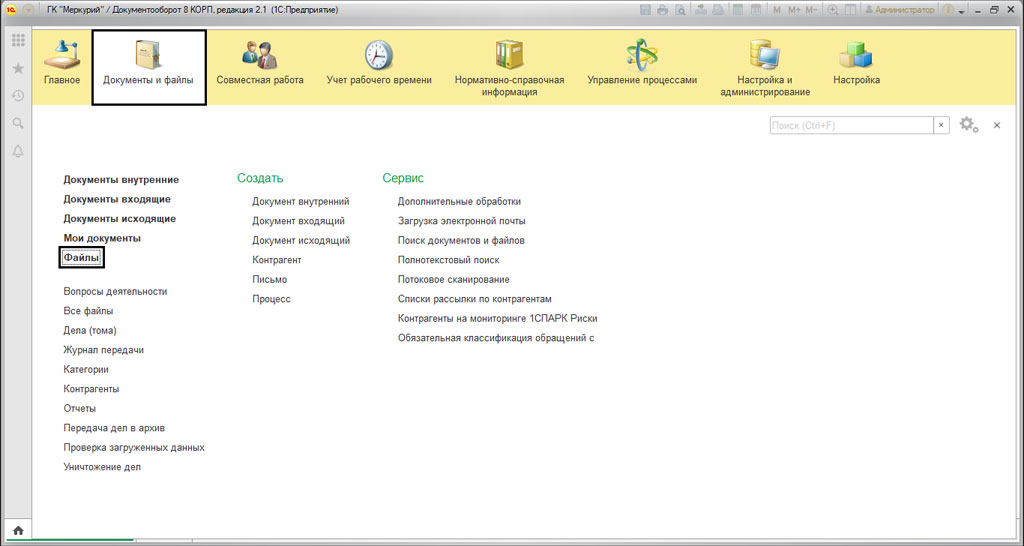
В появившемся окне, нажимаем на "Шаблоны файлов", скачиваем нашу новою заготовку, по нажатию кнопки "Создать файл". В следующем окне выбираем команду "Загрузить с диска".
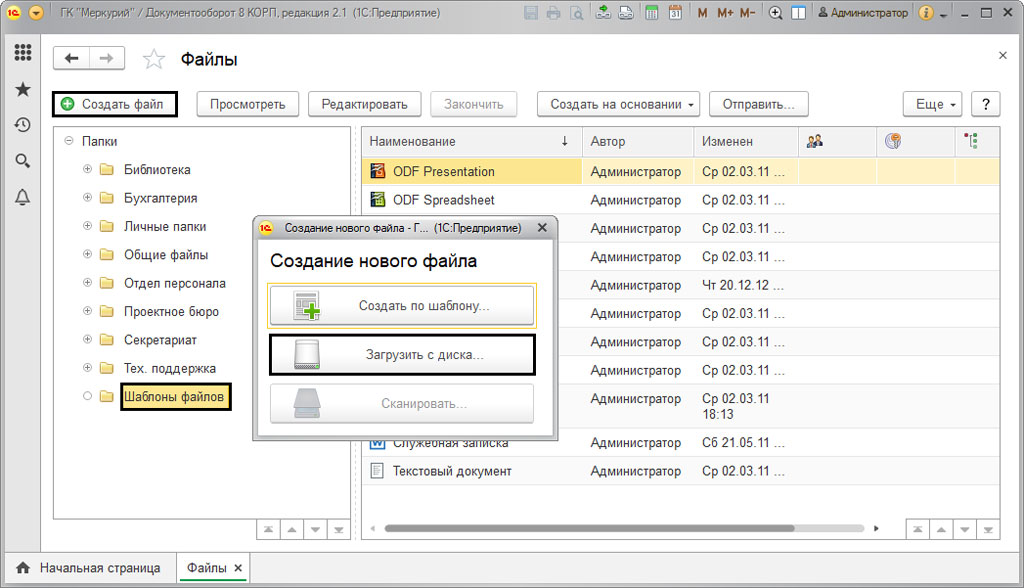
После этого, в следующем окне выбираем до этого подготовленный файл. Называем его на свое усмотрению, например, "Пример шаблона договора". В будущем в нем будет храниться наш шаблон документа.
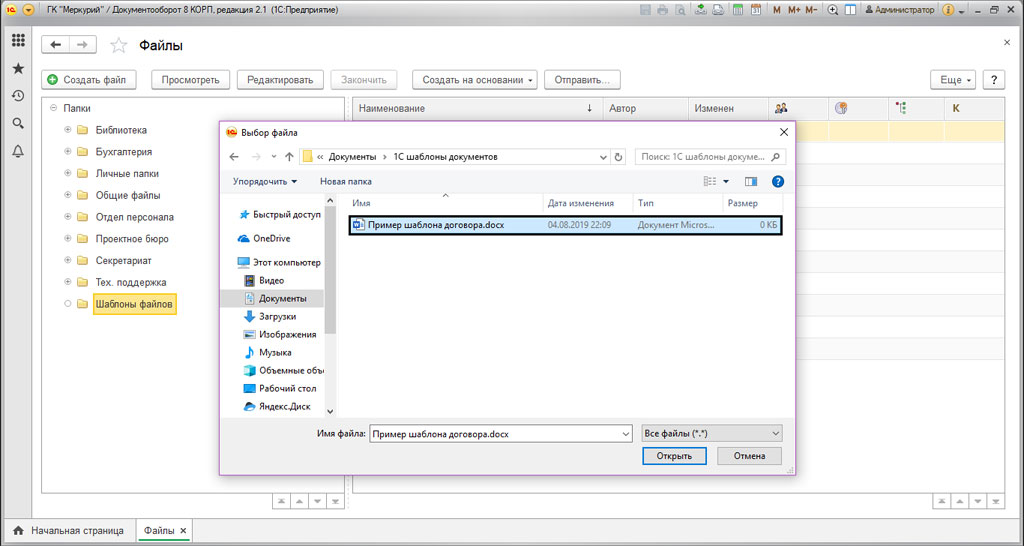
Для сохранения необходимо нажать "Записать и закрыть".
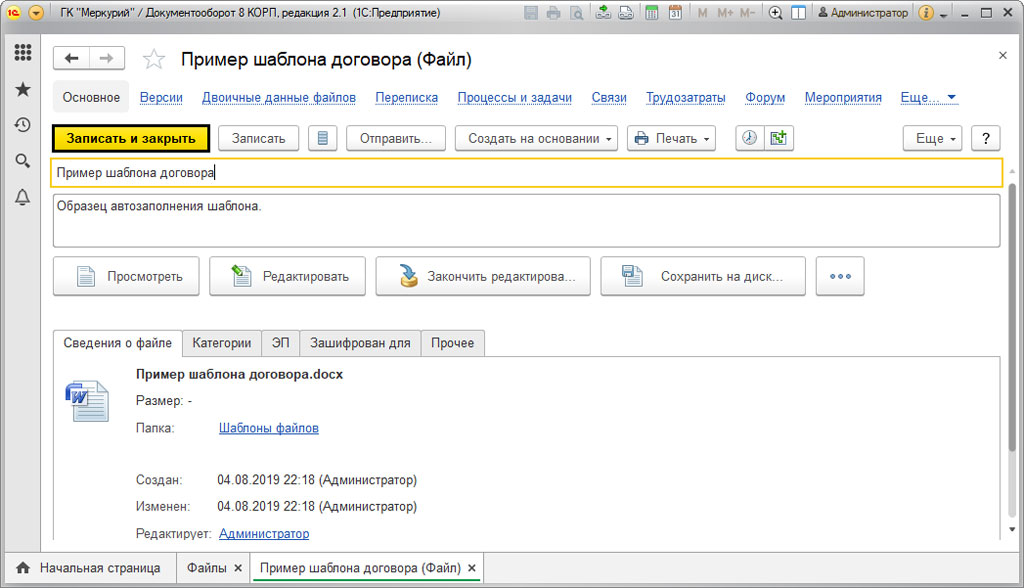
После чего, мы увидим наш шаблон в списке файлов.
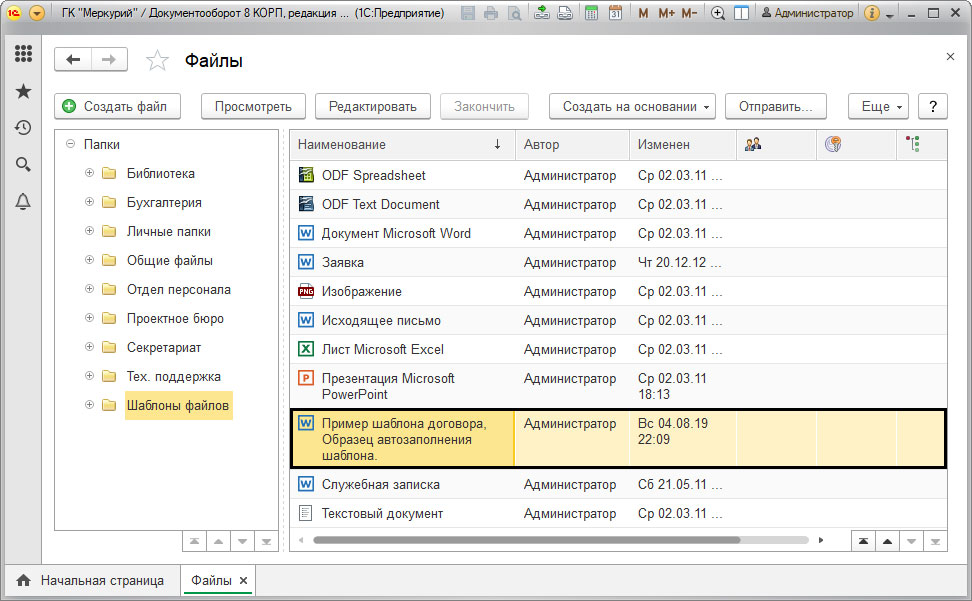
Для открытия файла, нам потребуется щелкнуть по нем правой кнопкой мышки, и нажать "Открыть карточку".
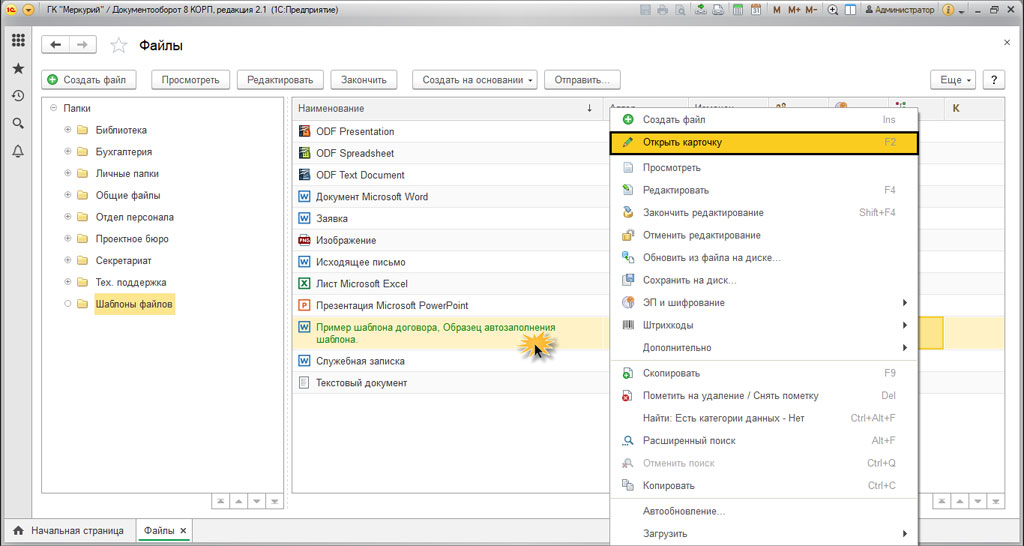
Как создать шаблон в 1C Документооборот
Для создания шаблона, нужно создать новый вид документа. Он будет заполнять наш шаблон. Для этого открываем раздел "Нормативно-справочная информация"-"Виды документов".
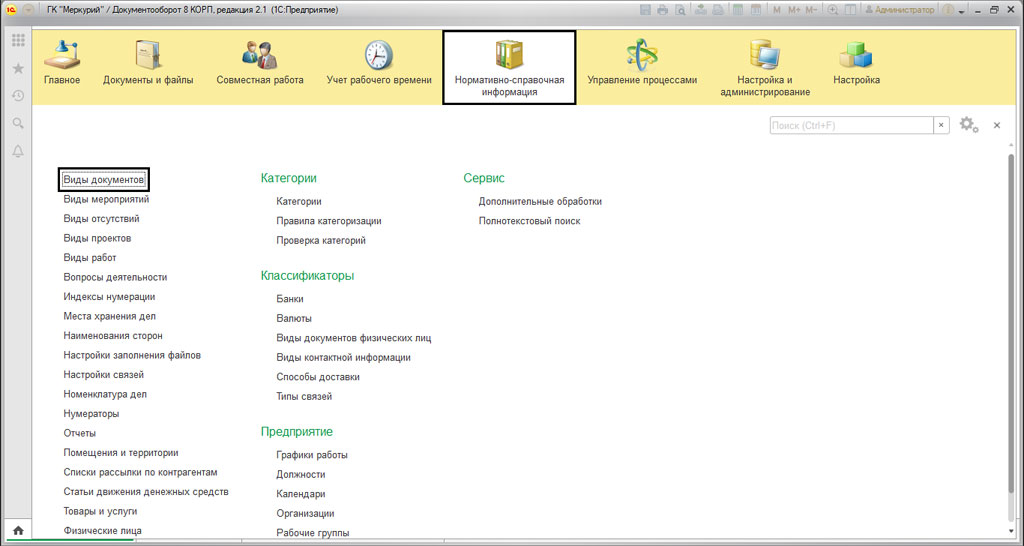
Нажимаем на кнопку "Создать" и создаем нужный вид документа.
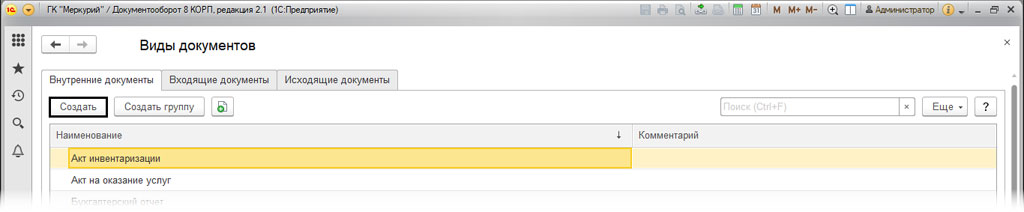
Называем его, например, "Пример шаблона договора" и в настройках ставим галочки на "Использовать срок исполнения ", после на "Является договором". Если необходимо включить документ в нужную группу, то вам потребуется задать индекс нумератора. Так называемый суффикс либо префикс документа.
Если необходимых реквизитов не хватает, то их можно установить перейдя по гиперссылке "Набор дополнительных свойств документов данного вида".
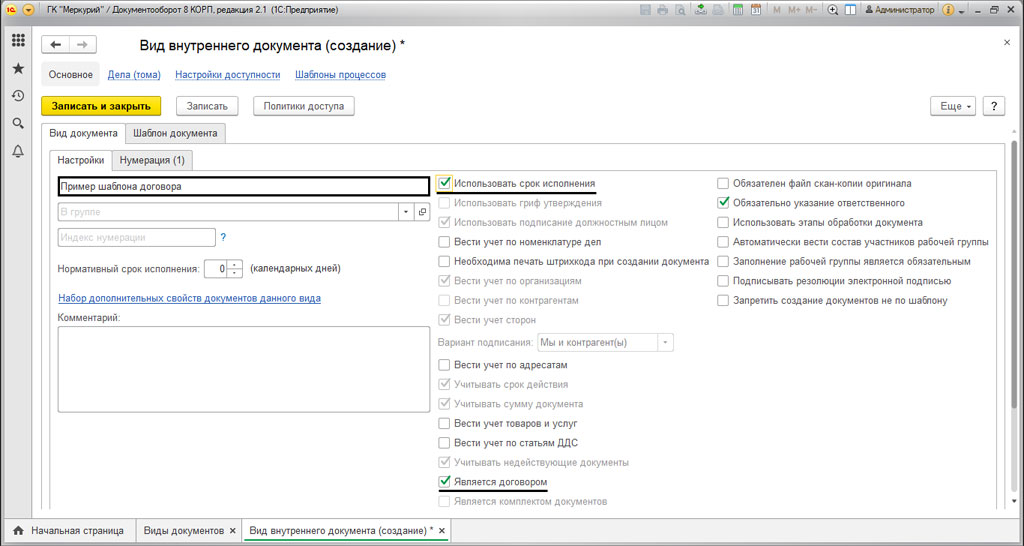
В открывшемся окне вам необходимо задать реквизиты используя кнопку "Добавить".
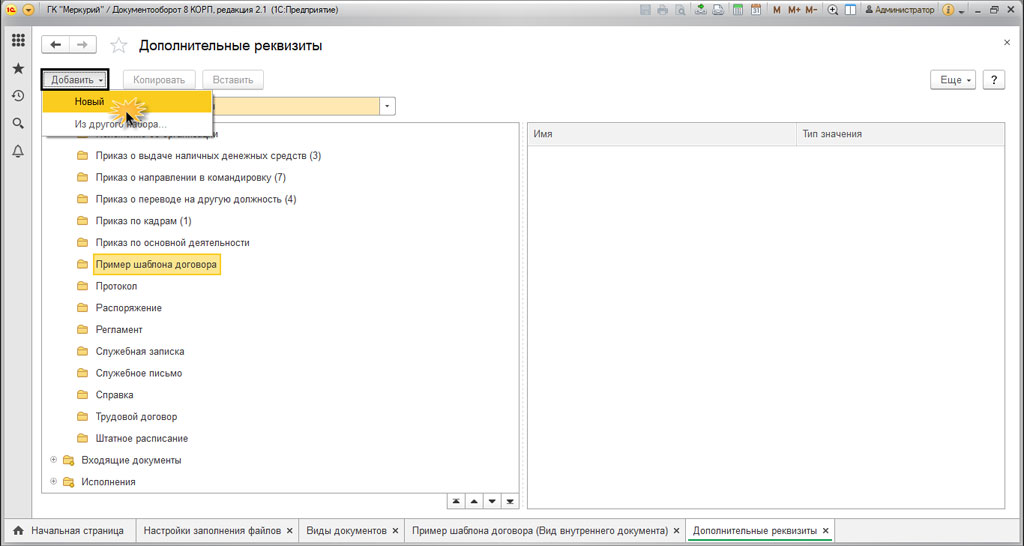
Если создать новый реквизит, то вам потребуется указать наименование и задать тип значения. Для этого пишем "Дополнительное значение", и задаем список на закладке "Значение".
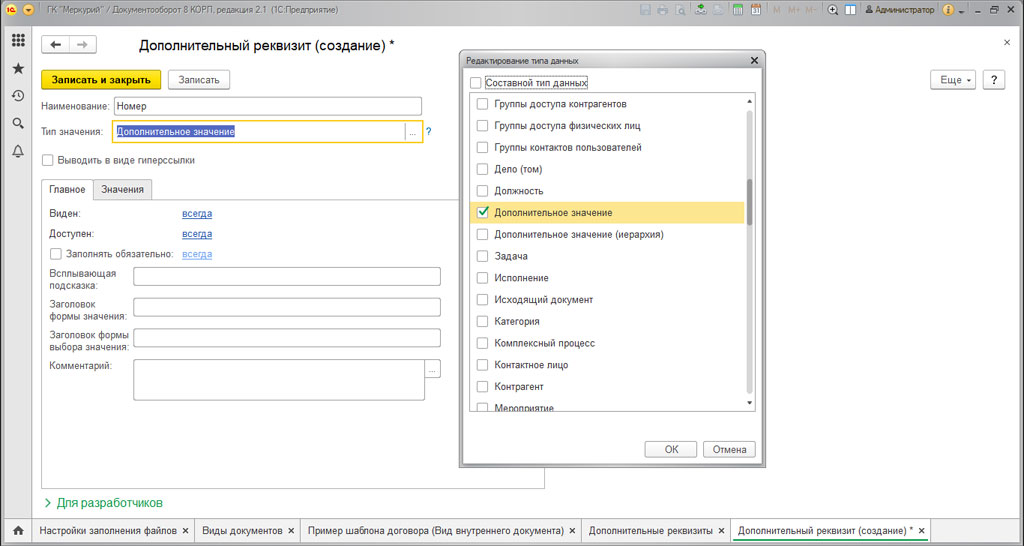
После чего на закладке "Нумерация" задаем нужную нумерацию документа.
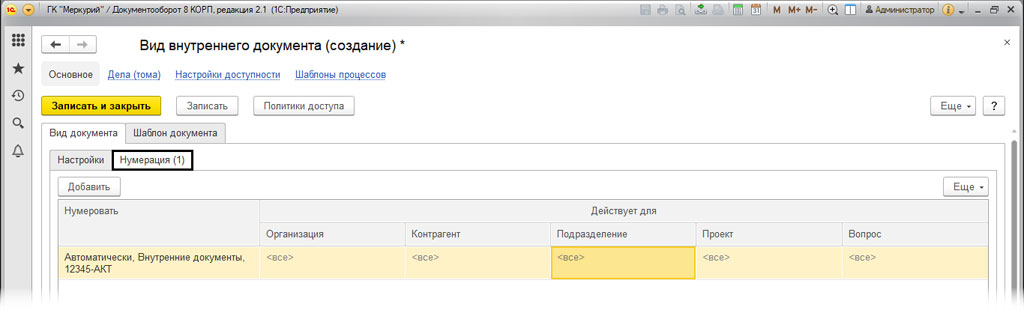
После этого, переходим на закладку "Шаблон документа", "Настройка" и отмечаем:
- Запретить редактировать реквизиты
- Запретить редактировать файлы
- Запретить удалять присоединенные файлы
В этой графе можно ограничить доступ пользователям к шаблону.
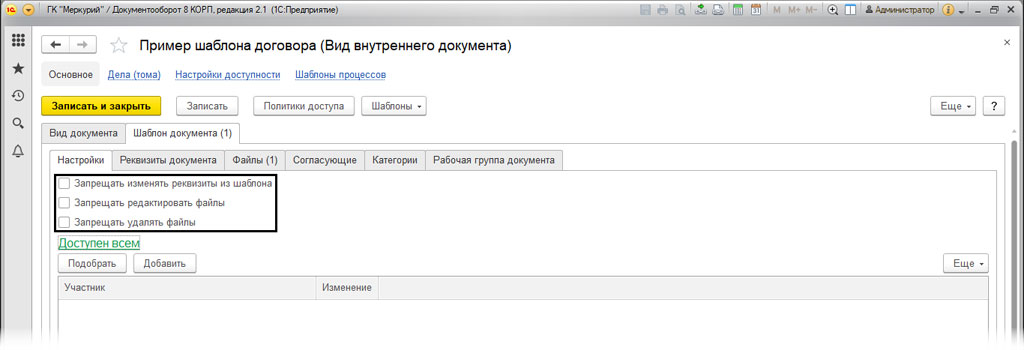
Используя закладку "Реквизиты документа" можно заполнить все необходимые значения по умолчанию, они будут использоваться при сохранении документа.
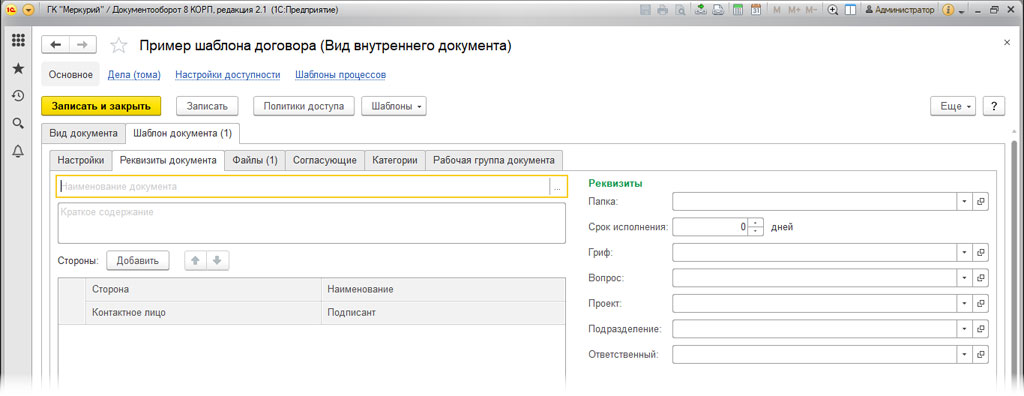
Закладка"Файл" позволяет добавить файл шаблона. Если перейти по гиперссылке, то вы сможете выполнить необходимую настройку шаблона. Для этого потребуется заполнить необходимые текстовые поля в документе.
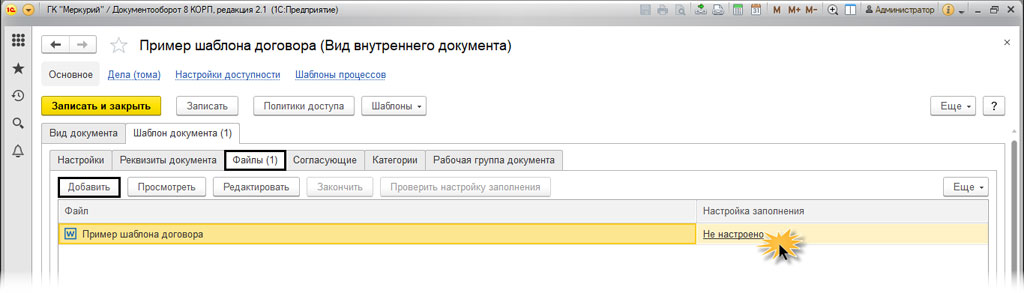
В открывшемся окне, мы отметим галочками реквизиты в необходимом количестве. После чего, мы сможем использовать их в тексте. Для этого нажимаем на "Копировать", "Вставить".
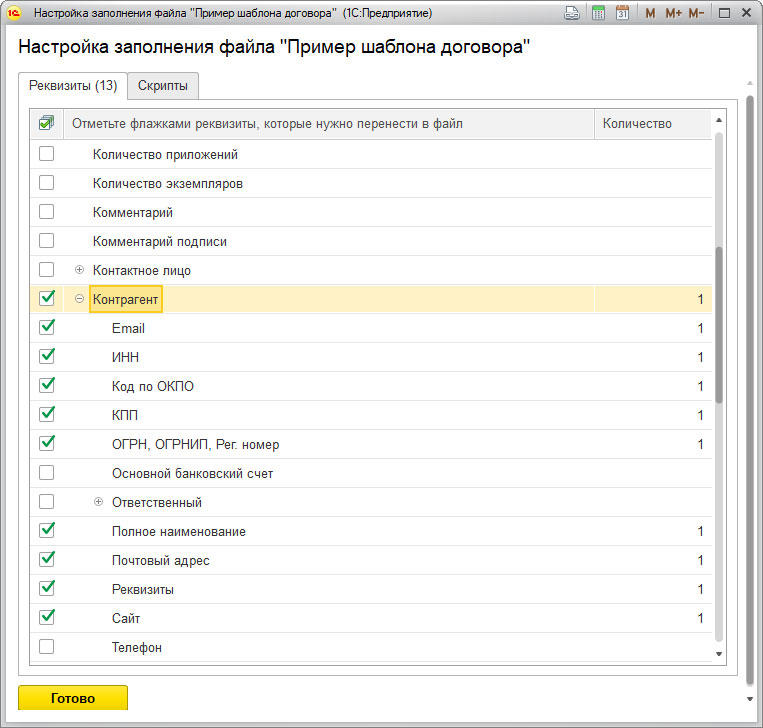
Отмеченные реквизиты перенесутся в пустой документ. После его потребуется подготовить вставить в нужное место текст
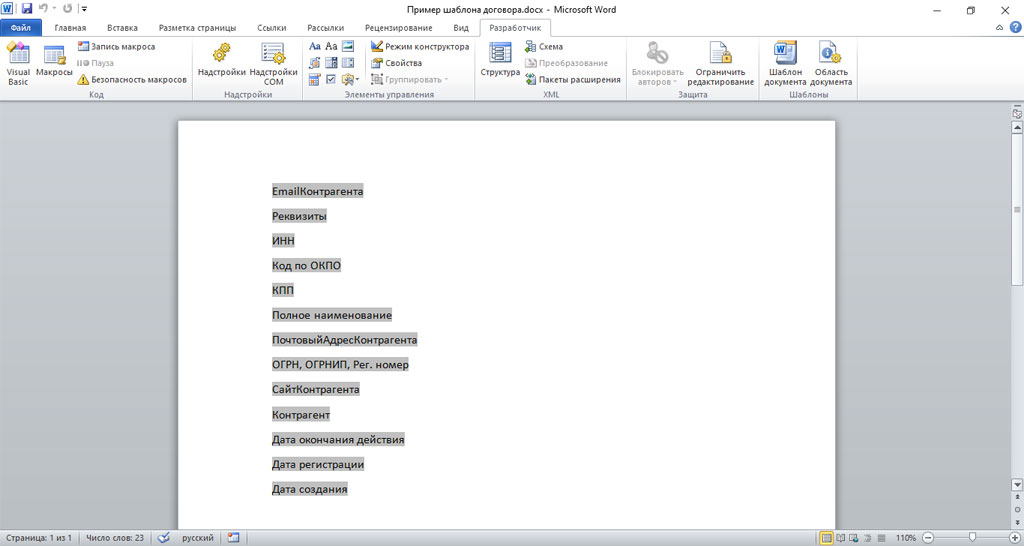
После чего файл необходимо сохранить.
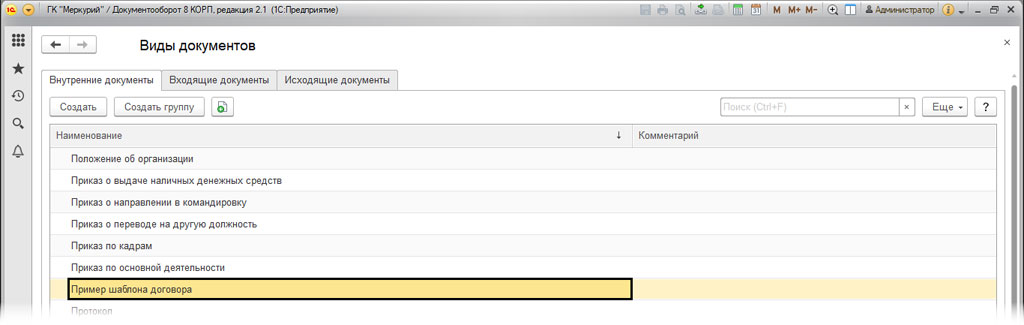
Как сформировать заполняемые поля шаблона напрямую в MS Word
Для этого нужно включить режим "Разработчика". Если использовать MS WORD-10, то сделать это можно в меню "Параметры", дальше перейдем в раздел "Настроить ленту" и устанавливаем галочку на "Разработчик".
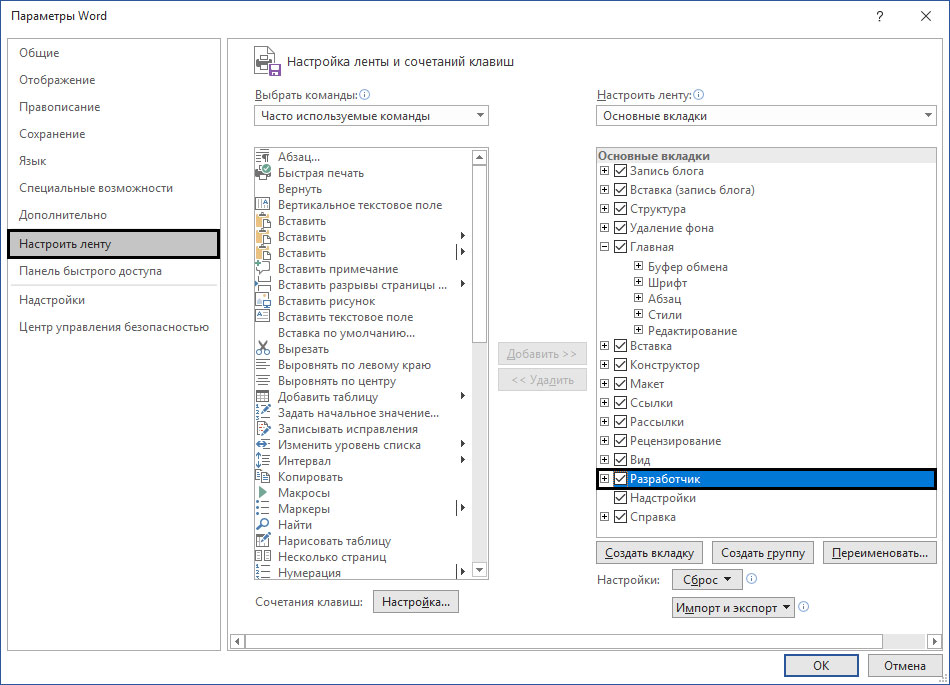
После чего в меню появятся несколько вкладок под именем "Разработчик".

Добавляем текстовые поля.
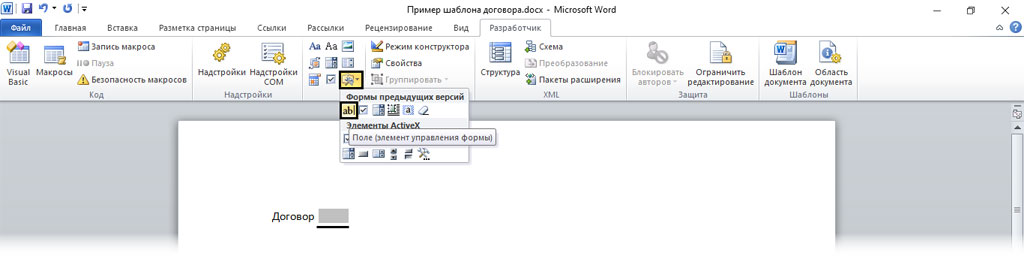
После чего, двойным щелчком открываем поле редактирование. Где задаем нужные реквизиты.
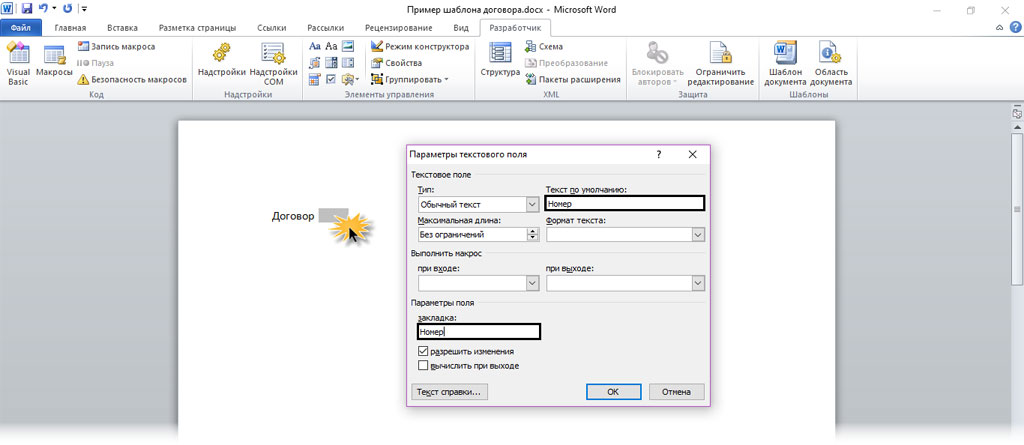
Именно так задаются нужные реквизиты.
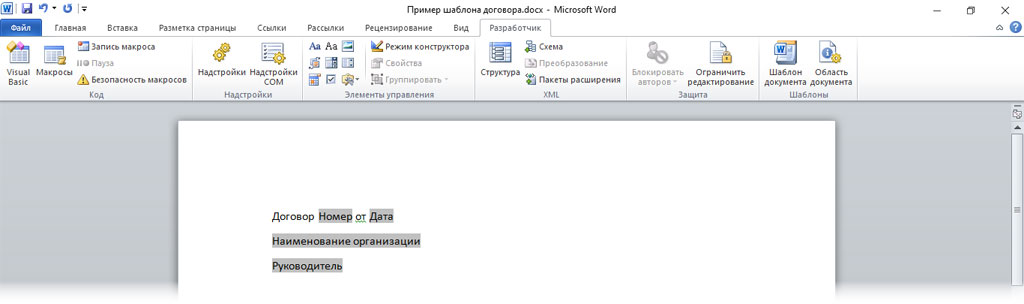
После чего сохраняем наш документ. Для этого нажимаем на кнопку "Закончить".
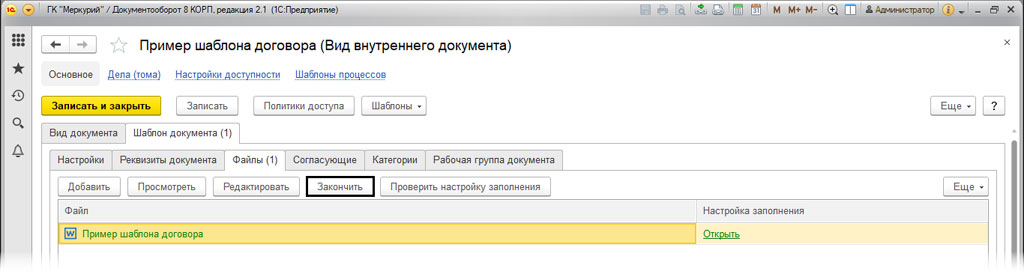
Если мы добавим поля автоматически, то программа автоматически их сопоставит. Но когда шаблон формируется вручную, то настраивать нужно сопоставление.
Как настроить заполнения шаблонов в документе
Для последующей настройки нам нужно перейти в раздел "Нормативно-справочная информация". В настройках выбираем "Настройка навигации". После чего выводим на рабочий стол меню, которого нет на рабочем столе.
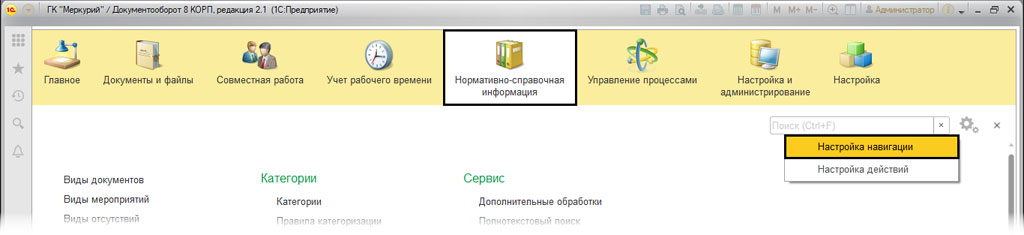
После этого, переносим кнопкой "Добавить" пункт "Настройки заполнения файлов" в правую часть "Выбранные команды".
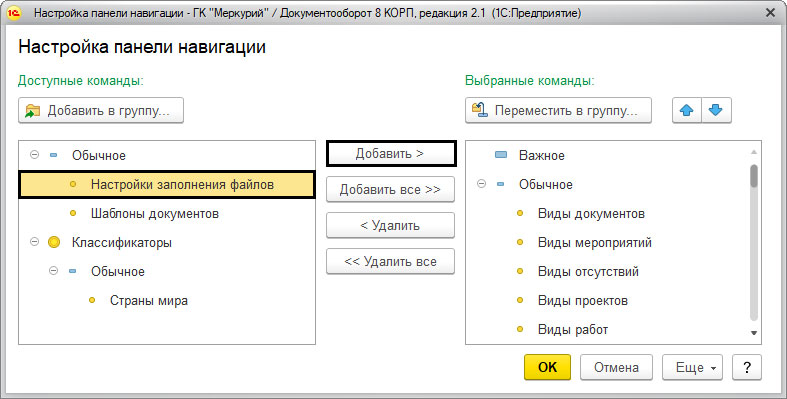
На рабочем столе появятся добавленные пункты меню
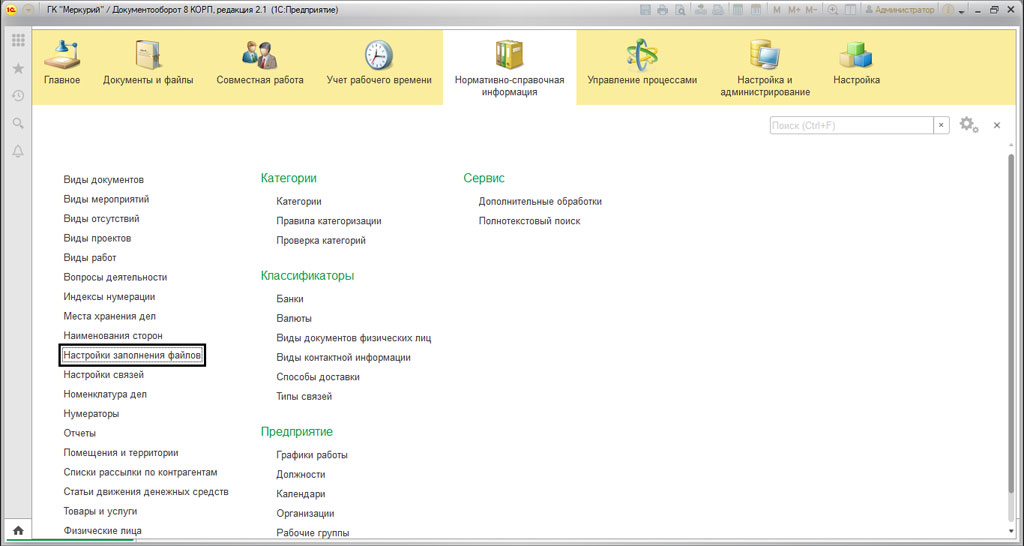
В разделе "Настройка заполнения файлов" нужно выполнить заполнение шаблона. После нажимаем на кнопку "Добавить" и выполняем настройку замены, для этого указываем введенные поля из нашего шаблона.
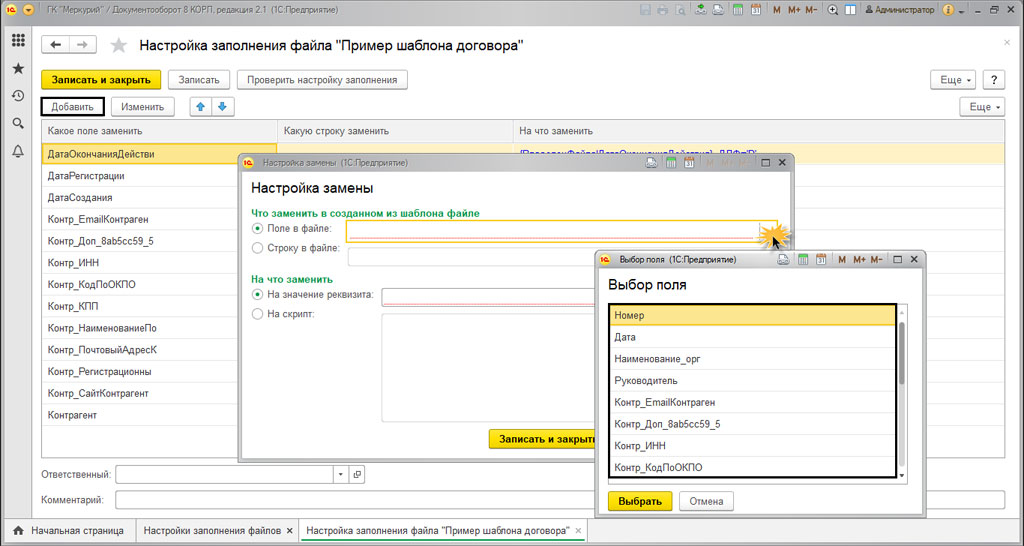
Дальше вводим нужные параметры замены. Реквизиты могут задаваться в виде выражений на встроенном языке, или к примеру в виде скрипта.

После всех этих махинаций, наша система будет автоматически заполнять реквизиты. При работе с шаблонами повышается скорость работы. Также, уменьшается количество ошибок.
Остались вопросы или нужны услуги по настройке 1С Документооборот? Звоните нашим специалистам или оставьте заявку на сайте!
Сегодня главными требованиями к работе с документами являются скорость и мобильность. А для онлайн-бизнеса данные условия будут особенно актуальными, потому что далеко не у каждого онлайн-бизнеса есть офис. Ведь порой требуется не только напечатать текст, но и создать/вести таблицы. Часто требуется быстро внести изменения, подписать документы, поставить печать или водяной знак защиты, отсканировать, переслать документ из одной программы в другую, изменив формат. Именно поэтому мы сегодня поговорим о том, какие приложения для работы с документами самые эффективные и актуальные.
Для оптимизации ручного труда при работе с документацией существует множество программ. Большинство из них доступны, просты в применении и позволяют легко автоматизировать бизнес-процессы.

- пакет офисных программ;
- для быстрого доступа к документам;
- для быстрого заполнения типовых бумаг;
- для чтения;
- для ведения заметок;
- сервисы для организации работы.
- для создания, сканирования, чтения и редактирования;
- для распознавания текста в отсканированных документах;
- для конвертирования документов из PDF-формата;
- наложение водяного знака;
- для подписи.
- доступность, удобство и простота использования;
- увеличение скорости работы сотрудников;
- эффективный контроль со стороны руководства;
- увеличение коэффициента полезного действия (КПД) штата;
- возможность отслеживания документооборота на всех бизнес-этапах;
- сокращение времени на согласование поставленных задач и оценку выполненных работ;
- упрощенное формирование отчетности.

- сложность выбора программ из-за их разнообразия и наличия набора функций;
- трудности интеграции приложений с операционной системой и другими программами;
- сложность персональных настроек;
- отсутствие универсального решения ввиду ограниченности функциональных возможностей (приходится устанавливать десятки разных программ);
- отсутствие универсального решения ввиду специфики бизнеса;
- ценовая политика.
Cкачать приложения для работы с документами просто, но нужно учитывать тип операционной системы: Android или iOS, macOS или Windows, а также Linux.
Наш рейтинг лучших приложений:
1. Microsoft Office
Универсальный и самый востребованный помощник, состоящий из приложений для работы с текстами, таблицами, письмами, заметками и презентационными файлами. Приложение характеризуется мощным функционалом, легкостью и удобством использования.
2. OpenOffice
Набор приложений для Windows, предназначенный для электронных документов. Пакет содержит все необходимые средства и инструменты для офисной и мобильной работы.

3. Kingsoft Office Suite
Популярный пакет утилит и программ, помогающих открывать, редактировать и сохранять файлы. Легкое, функциональное приложение.
4. Spark
Бесплатное приложение для macOS, iOS, watchOS, предназначенное для работы с электронной почтой. Есть функции автоматической сортировки, умного поиска и множество других полезных опций.
5. Либре Офис
Универсальный офисный пакет (состоит из ряда приложений). Отвечает за построение таблиц и редактирование формул, написание текстов и создание презентаций. Поддерживает все распространенные офисные форматы.

6. Evernote
Цифровой блокнот для Windows, macOS, Android, iOS, веб, созданный с целью управления текстовыми, графическими и голосовыми заметками. Ценовая политика: бесплатный базовый доступ или 1 тыс. р./год для расширенной версии. Очень удобный инструмент для систематизации и структурирования заметок. Работает без Интернета. Поддерживает функцию синхронизации с другими устройствами.
7. Adobe Reader
Всемирно признанное приложение для комфортного чтения файлов PDF-формата на компьютере и мобильных устройствах, обеспечивая максимально высокое качество изображений.
8. Foxit Reader
Бесплатное приложение для Windows, macOS, Linux. Нужно для просмотра, редактирования (пометки, комментарии) и аннотирования PDF-файлов. Работает быстро.
9. Add Watermark
Данное мобильное приложение удобно использовать для оперативной защиты изображения с помощью водяного знака/логотипа.
10. ALReader
Нужна универсальная программа для чтения электронных книг разных форматов? Подойдет Алридер. Он используется на ПК, ноутбуках и мобильных устройствах.
11.Pushbullet
Удобный синхронизатор, работающий на базе операционных систем Windows, Android и iOS. Для работы нужно установить программу на все устройства и подключить к общему кабинету пользователя. Так же происходит объединение буферов обмена устройств. Стоимость использования от 3,5 $/мес. (расширенная версия) и бесплатно (базовая версия).
12.Todoist
Универсальный планировщик, работающий на основе Windows, macOS, Android, iOS. Подходит для работы на крупных проектах. Онлайн-сервис документов имеет инструменты для построения иерархии задач, их делегирования, различные фильтры и метки. Может работать без подключения к Интернету.
Ценовая политика: от бесплатно до 2200 р./год.
Читайте также:

